ਵਿਸ਼ਾ - ਸੂਚੀ
Excel ਦੀ ਇੱਕ ਕਤਾਰ ਸੀਮਾ ਹੈ ਜੋ Microsoft Support (2021) ਦੇ ਅਨੁਸਾਰ 1,048,576 ਹੈ। ਜੇ ਇਹ ਤੁਹਾਡੇ ਲਈ ਕਾਫ਼ੀ ਨਹੀਂ ਹੈ, ਜੇਕਰ ਤੁਹਾਡਾ ਡੇਟਾ ਸੀਮਾ ਤੋਂ ਵੱਧ ਜਾਂਦਾ ਹੈ, ਤਾਂ ਤੁਹਾਡੀ ਫਾਈਲ ਨਹੀਂ ਖੋਲ੍ਹੀ ਜਾਵੇਗੀ। "ਫਾਈਲ ਪੂਰੀ ਤਰ੍ਹਾਂ ਲੋਡ ਨਹੀਂ ਹੋਈ" ਕਹਿਣ ਵਾਲਾ ਇੱਕ ਸੁਨੇਹਾ ਪੌਪਅੱਪ ਕੀਤਾ ਜਾਵੇਗਾ। ਇਸ ਲੇਖ ਵਿੱਚ, ਤੁਸੀਂ ਇਸ ਤੱਥ ਬਾਰੇ ਸਿੱਖੋਗੇ, ਅਤੇ ਅੰਤ ਵਿੱਚ, ਮੈਂ ਤੁਹਾਡੀ ਵਰਕਸ਼ੀਟ ਦੀ ਸਮਰੱਥਾ ਨੂੰ ਵਧਾਉਣ ਦੇ ਇੱਕ ਤਰੀਕੇ ਬਾਰੇ ਚਰਚਾ ਕਰਾਂਗਾ, ਅਰਥਾਤ, ਐਕਸਲ ਕਤਾਰ ਸੀਮਾ ਨੂੰ ਵਧਾਉਣ ਲਈ।
ਪ੍ਰੈਕਟਿਸ ਵਰਕਬੁੱਕ ਡਾਊਨਲੋਡ ਕਰੋ
ਡਾਊਨਲੋਡ ਕਰੋ ਤੁਹਾਡੇ ਅਭਿਆਸ ਲਈ ਨਿਮਨਲਿਖਤ ਐਕਸਲ ਫਾਈਲ।
ਡਾਟਾ ਮਾਡਲ.xlsx ਨਾਲ ਕਰਾਸ ਰੋ ਲਿਮਿਟ
ਐਕਸਲ ਵਿੱਚ ਕਤਾਰ ਸੀਮਾ ਕੀ ਹੈ?
ਹਰੇਕ ਵਰਕਬੁੱਕ ਵਿੱਚ ਬਿਨਾਂ ਕਿਸੇ ਖਰਾਬੀ ਜਾਂ ਕਰੈਸ਼ ਦੇ ਚੰਗੀ ਤਰ੍ਹਾਂ ਕੰਮ ਕਰਨ ਲਈ ਇੱਕ ਸੀਮਤ ਮੈਮੋਰੀ ਹੁੰਦੀ ਹੈ। ਜਦੋਂ ਤੁਹਾਡਾ ਡੇਟਾ 1048576 ਕਤਾਰਾਂ ਦੀ ਸੀਮਾ ਤੋਂ ਵੱਧ ਜਾਂਦਾ ਹੈ, ਤਾਂ ਤੁਸੀਂ ਇਹਨਾਂ ਵਾਧੂ ਡੇਟਾ ਲਈ ਨਵੀਆਂ ਸ਼ੀਟਾਂ ਦੀ ਵਰਤੋਂ ਕਰ ਸਕਦੇ ਹੋ। ਹੁਣ ਤੁਸੀਂ ਸਿੱਖੋਗੇ ਕਿ ਆਪਣੇ ਐਕਸਲ ਪ੍ਰੋਗਰਾਮ ਵਿੱਚ ਕਤਾਰਾਂ ਦੀ ਸੀਮਾ ਨੂੰ ਕਿਵੇਂ ਚੈੱਕ ਕਰਨਾ ਹੈ।
ਸਿਰਫ਼ CTRL+Down Arrow ਕੁੰਜੀ ਨੂੰ ਇੱਕੋ ਸਮੇਂ ਦਬਾ ਕੇ ਰੱਖੋ ਅਤੇ ਇਹ ਆਖਰੀ ਵੱਲ ਲੈ ਜਾਵੇਗਾ। ਕਤਾਰ ਹੁਣ ਤੁਸੀਂ ਕਤਾਰਾਂ ਦੀ ਕੁੱਲ ਸੰਖਿਆ ਆਸਾਨੀ ਨਾਲ ਦੇਖ ਸਕਦੇ ਹੋ।
ਇਸੇ ਤਰ੍ਹਾਂ, ਤੁਸੀਂ ਕੁੱਲ ਕਾਲਮ ਨੰਬਰ ਦੀ ਜਾਂਚ ਕਰ ਸਕਦੇ ਹੋ। ਬਸ CTRL+ਸੱਜੇ ਤੀਰ ਕੁੰਜੀ ਨੂੰ ਦਬਾ ਕੇ ਰੱਖੋ।
MS Excel ਦੀ ਇੱਕ ਕਤਾਰ ਸੀਮਾ ਕਿਉਂ ਹੈ?
ਹਾਲਾਂਕਿ Excel ਦਾ ਸਭ ਤੋਂ ਅੱਪਡੇਟ ਕੀਤਾ ਸੰਸਕਰਣ ਕਲਾਉਡ-ਅਧਾਰਿਤ ਹੈ, ਤੁਸੀਂ ਕਤਾਰ/ਕਾਲਮ ਸੀਮਾਵਾਂ ਨੂੰ ਪਾਰ ਨਹੀਂ ਕਰ ਸਕਦੇ। ਤੁਸੀਂ ਇਹਨਾਂ ਸੀਮਾਵਾਂ ਦੇ ਹੇਠਾਂ ਦਿੱਤੇ ਕਾਰਨਾਂ ਦਾ ਹਵਾਲਾ ਦੇ ਸਕਦੇ ਹੋ।
- Excel ਇੱਕ ਡੇਟਾਬੇਸ ਨਹੀਂ ਹੈ:
ਹਾਲਾਂਕਿ Excel ਬਹੁਤ ਸਾਰੇ ਪ੍ਰਦਾਨ ਕਰਦਾ ਹੈਵਿਸ਼ੇਸ਼ਤਾਵਾਂ, ਇਹ ਇੱਕ ਅਸਲੀ ਡੇਟਾਬੇਸ ਨਹੀਂ ਹੈ. Microsoft ਕੋਲ ਤੁਹਾਡੇ ਵੱਡੇ ਡੇਟਾ ਵਿਸ਼ਲੇਸ਼ਣ ਲਈ SQL ਸਰਵਰ ਜਾਂ Access ਵਰਗੇ ਹੋਰ ਡੇਟਾਬੇਸ ਹਨ।
- ਉਦੇਸ਼ ਬਣਾਇਆ:
ਸ਼ੁਰੂਆਤੀ ਵਿੱਚ, ਉਹਨਾਂ ਨੇ ਐਕਸਲ ਨੂੰ ਇੱਕ ਸਰਵ-ਉਦੇਸ਼ ਵਿਸ਼ਲੇਸ਼ਣ ਟੂਲ ਵਜੋਂ ਬਣਾਇਆ, ਪਰ, ਇਸਦੇ ਲਈ, ਇਸ ਨੂੰ ਕਈ ਪੈਮਾਨਿਆਂ 'ਤੇ ਕੁਸ਼ਲਤਾ ਦਾ ਬਲੀਦਾਨ ਦੇਣਾ ਪਿਆ। ਤੁਸੀਂ ਹਰ ਚੀਜ਼ ਵਿੱਚ ਚੰਗੇ ਨਹੀਂ ਹੋ ਸਕਦੇ। ਉਹਨਾਂ ਨੇ ਪ੍ਰੋਜੈਕਟ ਪ੍ਰਬੰਧਨ ਤੋਂ ਲੈ ਕੇ ਵਿੱਤ, ਬੁਨਿਆਦੀ ਅੰਕੜਿਆਂ ਅਤੇ ਸੰਗਠਨ ਤੱਕ ਵਰਤੋਂ ਦੇ ਮਾਮਲਿਆਂ ਨੂੰ ਪ੍ਰਦਾਨ ਕਰਨ ਲਈ ਐਕਸਲ ਬਣਾਇਆ ਹੈ।
- ਓਪਟੀਮਾਈਜੇਸ਼ਨ:
ਇਹ ਸੰਭਾਵਨਾ ਨਹੀਂ ਹੈ ਕਿ ਐਕਸਲ ਮੌਜੂਦਾ ਕਤਾਰ ਸੀਮਾ ਤੋਂ ਵੱਧ ਹੋਣ ਵਾਲੇ ਇੰਨੇ ਵੱਡੇ ਡੇਟਾ ਸੈੱਟਾਂ ਦੇ ਨਾਲ ਆਪਣੀਆਂ ਸਾਰੀਆਂ ਵਿਸ਼ੇਸ਼ਤਾਵਾਂ ਨਾਲ ਸਹੀ ਢੰਗ ਨਾਲ ਕੰਮ ਕਰ ਸਕਦਾ ਹੈ। ਜਦੋਂ ਤੁਸੀਂ Excel ਵਿੱਚ ਇੱਕ ਵੱਡੇ ਡੇਟਾਸੈਟ ਨਾਲ ਕੰਮ ਕਰਦੇ ਹੋ ਤਾਂ ਤੁਹਾਨੂੰ ਸਿਸਟਮ ਨੂੰ ਹੌਲੀ-ਹੌਲੀ ਚਲਾਉਣ ਦੀ ਸਮੱਸਿਆ ਦਾ ਸਾਹਮਣਾ ਕਰਨਾ ਪੈ ਸਕਦਾ ਹੈ। ਇਸ ਕਾਰਨ ਕਰਕੇ, ਉਹ ਤੁਹਾਡੇ ਸਥਾਨਕ ਸਰੋਤਾਂ ਨਾਲ ਕੰਮ ਕਰਨ ਲਈ ਐਕਸਲ ਨੂੰ ਅਨੁਕੂਲ ਬਣਾਉਂਦੇ ਹਨ, ਨਾ ਕਿ ਕਲਾਉਡ ਸਰੋਤਾਂ ਨਾਲ।
ਕੀ ਐਕਸਲ ਵਿੱਚ ਕਤਾਰ ਸੀਮਾ ਨੂੰ ਵਧਾਉਣ ਦਾ ਕੋਈ ਅਸਲ ਤਰੀਕਾ ਹੈ?
ਜ਼ਾਹਰ ਹੈ, ਕੋਈ ਤਰੀਕਾ ਨਹੀਂ. ਤੁਸੀਂ Excel ਕਤਾਰ ਸੀਮਾ ਨੂੰ ਪਾਰ ਨਹੀਂ ਕਰ ਸਕਦੇ। ਹਾਲਾਂਕਿ, ਤੁਸੀਂ ਡਾਟਾ ਮਾਡਲ ਵਿੱਚ ਆਪਣਾ ਡੇਟਾ ਪਾ ਸਕਦੇ ਹੋ, ਅਤੇ ਫਿਰ ਪਾਵਰ ਵਿਊ ਜਾਂ ਪਾਵਰ ਪੀਵੋਟ ਵਿਕਲਪ ਨੂੰ ਲਾਗੂ ਕਰਕੇ ਤੁਸੀਂ 1048576 ਕਤਾਰਾਂ
ਤੋਂ ਵੱਧ ਹੈਂਡਲ ਕਰ ਸਕਦੇ ਹੋ।ਡੇਟਾ ਮਾਡਲ ਦੀ ਵਰਤੋਂ ਕਰਕੇ ਐਕਸਲ ਕਤਾਰ ਸੀਮਾ ਵਧਾਓ
ਜਿਵੇਂ ਕਿ ਪਹਿਲਾਂ ਦੱਸਿਆ ਗਿਆ ਹੈ, ਐਕਸਲ ਕਤਾਰ ਸੀਮਾ ਨੂੰ ਵਧਾਉਣ ਦਾ ਕੋਈ ਸਿੱਧਾ ਤਰੀਕਾ ਨਹੀਂ ਹੈ। ਹਾਲਾਂਕਿ, ਡੇਟਾ ਮਾਡਲ, ਦੀ ਵਰਤੋਂ ਕਰਕੇ ਤੁਸੀਂ ਆਪਣੇ ਵਾਧੂ ਡੇਟਾ ਲਈ ਐਕਸਲ ਦੀ ਮੈਮੋਰੀ ਦੀ ਵਰਤੋਂ ਕਰਨ ਦੀ ਤਕਨੀਕ ਸਿੱਖੋਗੇ।
ਆਓ ਸਾਡੇ ਡੇਟਾਸੈਟ ਨੂੰ ਪੇਸ਼ ਕਰੀਏਪਹਿਲਾਂ ਮੇਰਾ ਅੰਦਾਜ਼ਾ ਹੈ ਕਿ ਤੁਸੀਂ ਇੱਥੇ ਹੋ ਕਿਉਂਕਿ ਤੁਸੀਂ 1048576 ਤੋਂ ਵੱਧ ਕਤਾਰਾਂ ਵਾਲੇ ਡੇਟਾ ਨਾਲ ਨਜਿੱਠਣ ਦੀ ਕੋਸ਼ਿਸ਼ ਕਰ ਰਹੇ ਹੋ! ਹਾਲਾਂਕਿ, ਅਸੀਂ ਆਸਾਨ ਪ੍ਰਦਰਸ਼ਨ ਲਈ ਇੱਕ ਸੰਖੇਪ ਡੇਟਾਸੈਟ ਦੀ ਵਰਤੋਂ ਕਰਾਂਗੇ। ਤੁਸੀਂ ਆਪਣੇ ਵਿਸ਼ਾਲ ਡੇਟਾ ਲਈ ਵੀ ਇਹਨਾਂ ਕਦਮਾਂ ਦੀ ਵਰਤੋਂ ਕਰ ਸਕਦੇ ਹੋ।
ਇਸ ਲਈ, ਇੱਥੇ ਸਾਡੇ ਕੋਲ 3 ਡੇਟਾਸੈੱਟ ਹਨ। ਪਹਿਲੇ ਵਿੱਚ ਵਿਦਿਆਰਥੀ ਦੇ ਕਲਾਸ ਟੈਸਟ ਦੇ ਅੰਕ ਸ਼ਾਮਲ ਹੁੰਦੇ ਹਨ, ਦੂਜੇ ਵਿੱਚ ਵਿਦਿਆਰਥੀਆਂ ਦੇ ਮੱਧ-ਮਿਆਦ ਦੇ ਪ੍ਰੀਖਿਆ ਦੇ ਅੰਕ ਸ਼ਾਮਲ ਹੁੰਦੇ ਹਨ, ਅਤੇ ਅੰਤ ਵਿੱਚ, ਤੀਜੇ ਡੇਟਾਸੈਟ ਵਿੱਚ ਅੰਤਿਮ ਪ੍ਰੀਖਿਆ ਦੇ ਅੰਕ ਸ਼ਾਮਲ ਹੁੰਦੇ ਹਨ।

ਸਾਡਾ ਟੀਚਾ ਇਹਨਾਂ 3 ਡੇਟਾਸੈਟਾਂ ਨੂੰ ਜੋੜਨਾ ਅਤੇ ਫਿਰ ਉਹਨਾਂ ਵਿਚਕਾਰ ਇੱਕ ਰਿਸ਼ਤਾ ਬਣਾਉਣਾ ਹੈ। ਇੱਕ ਡਾਟਾ ਮਾਡਲ ਬਣਾਉਣ ਲਈ ਹੇਠਾਂ ਦਿੱਤੇ ਕਦਮਾਂ ਦੀ ਪਾਲਣਾ ਕਰੋ।
ਪੜਾਅ:
- ਪਹਿਲਾਂ, ਪਹਿਲੇ ਡੇਟਾਸੈਟ ਵਿੱਚ ਕਿਤੇ ਵੀ ਕਲਿੱਕ ਕਰੋ। ਫਿਰ ਇਨਸਰਟ ਟੈਬ 'ਤੇ ਜਾਓ ਅਤੇ ਟੇਬਲ ਵਿਕਲਪ 'ਤੇ ਕਲਿੱਕ ਕਰੋ। ਇੱਕ ਵਿੰਡੋ ਦਿਖਾਈ ਦੇਵੇਗੀ।

- ਅੱਗੇ, ਆਪਣੇ ਪਹਿਲੇ ਡੇਟਾਸੈਟ ਦੇ ਡੇਟਾ ਸਥਾਨਾਂ ਦੀ ਜਾਂਚ ਕਰੋ ਅਤੇ ਮੇਰੀ ਸਾਰਣੀ ਵਿੱਚ ਸਿਰਲੇਖ ਹਨ 'ਤੇ ਨਿਸ਼ਾਨ ਲਗਾਓ। ਚੈਕਬਾਕਸ, ਅਤੇ ਫਿਰ ਠੀਕ ਹੈ ਦਬਾਓ।

- ਇੱਕ ਨਵੀਂ ਟੇਬਲ ਚੁਣੋ, ਅਤੇ ਟੇਬਲ ਵਿੱਚ ਟੇਬਲ ਦਾ ਨਾਮ ਪਾਓ। ਨਵੀਂ ਟੇਬਲ ਨੂੰ ਚੁਣ ਕੇ ਟੂਲ ਗਰੁੱਪ ਦੇ ਤਹਿਤ ਨਾਮ ।
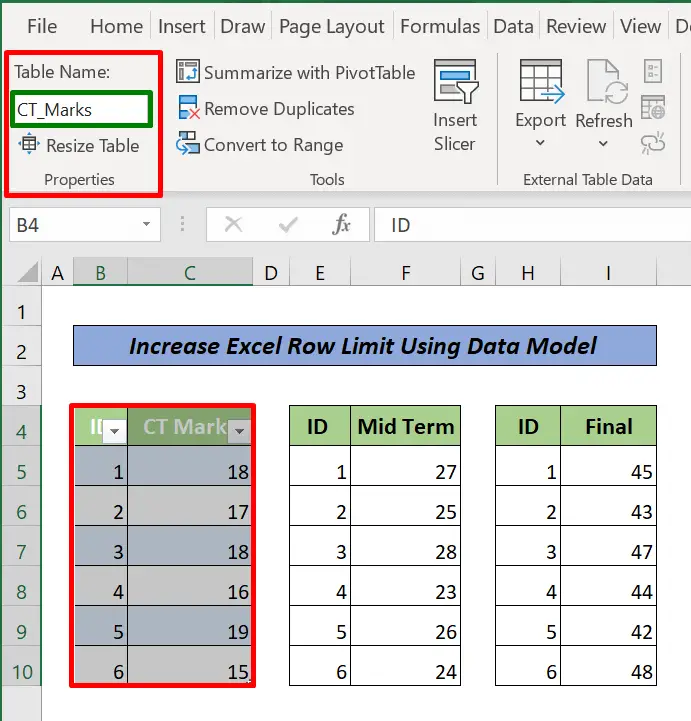
- ਪਹਿਲਾ ਡੇਟਾਸੈਟ ਇੱਕ ਟੇਬਲ ਆਬਜੈਕਟ ਵਿੱਚ ਬਦਲਿਆ ਜਾਂਦਾ ਹੈ। . ਹੋਰ 2 ਡਾਟਾਸੈਟਾਂ ਨੂੰ ਸਾਰਣੀ ਵਸਤੂਆਂ ਵਿੱਚ ਬਦਲਣ ਲਈ ਉਪਰੋਕਤ ਕਦਮਾਂ ਨੂੰ ਦੁਹਰਾਓ।

- ਹੁਣ, ਡੇਟਾ 'ਤੇ ਜਾਓ ਟੈਬ। ਫਿਰ ਰਿਸ਼ਤੇ ਬਟਨ 'ਤੇ ਕਲਿੱਕ ਕਰੋ। ਇੱਕ ਸੰਬੰਧ ਪ੍ਰਬੰਧਿਤ ਕਰੋ ਵਿੰਡੋ ਆ ਜਾਵੇਗੀ।
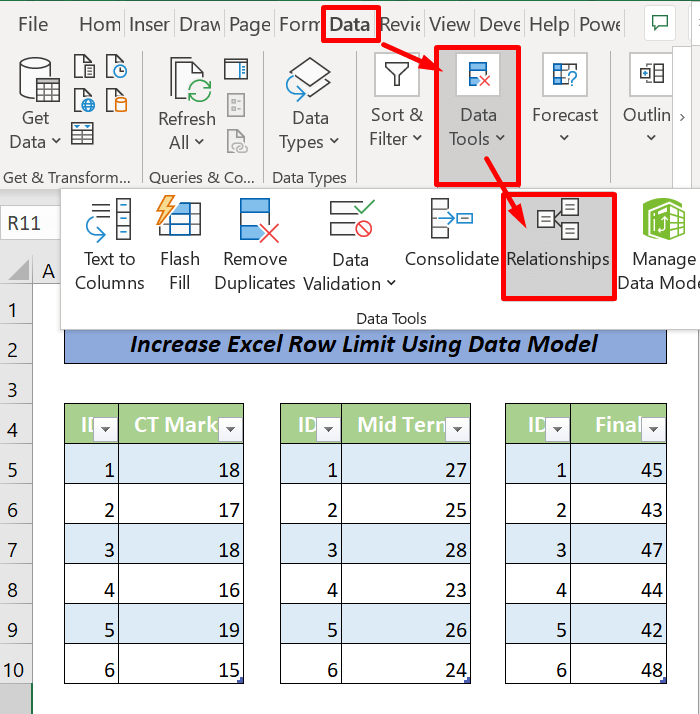
- ਨਵਾਂ ਕਲਿੱਕ ਕਰੋ। ਬਣਾਓਰਿਲੇਸ਼ਨਸ਼ਿਪ ਡਾਇਲਾਗ ਬਾਕਸ ਦਿਖਾਈ ਦੇਵੇਗਾ।

- ਸਾਰਣੀ ਅਤੇ ਸੰਬੰਧਿਤ ਸਾਰਣੀ ਡ੍ਰੌਪਡਾਉਨ ਦਾ ਵਿਸਤਾਰ ਕਰੋ . ਇਸ ਉਦਾਹਰਨ ਵਿੱਚ, ਸਾਰਣੀ ਲਈ CT_Marks ਅਤੇ ਸੰਬੰਧਿਤ ਸਾਰਣੀ ਲਈ Mid_Term ਚੁਣੋ। ਫਿਰ, ਕਾਲਮ ਅਤੇ ਸੰਬੰਧਿਤ ਕਾਲਮ ਦੋਵਾਂ ਲਈ, ਆਈਡੀ ਚੁਣੋ। ਹੁਣ ਇਹਨਾਂ ਸਾਰੀਆਂ 4 ਸੈਟਿੰਗਾਂ ਦੇ ਨਾਲ, ਠੀਕ ਹੈ 'ਤੇ ਕਲਿੱਕ ਕਰੋ ਅਤੇ ਸਾਰਣੀ CT_Marks ਅਤੇ Mid_Term ਬਣਾਈ ਜਾਵੇਗੀ।
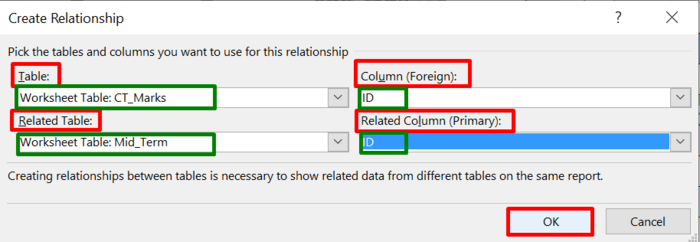
- ਦੁਬਾਰਾ, ਰਿਸ਼ਤੇ ਦਾ ਪ੍ਰਬੰਧਨ ਕਰੋ ਡਾਇਲਾਗ ਬਾਕਸ ਦਿਖਾਈ ਦੇਵੇਗਾ।

- ਇਨ੍ਹਾਂ ਪੜਾਵਾਂ ਨੂੰ ਦੁਹਰਾਉਣ ਨਾਲ, ਅਸੀਂ ਸਾਰਣੀ ਫਾਇਨਲ ਨੂੰ ਟੇਬਲ ਨਾਲ ਜੋੜ ਸਕਦੇ ਹਾਂ। 1>CT_Marks।
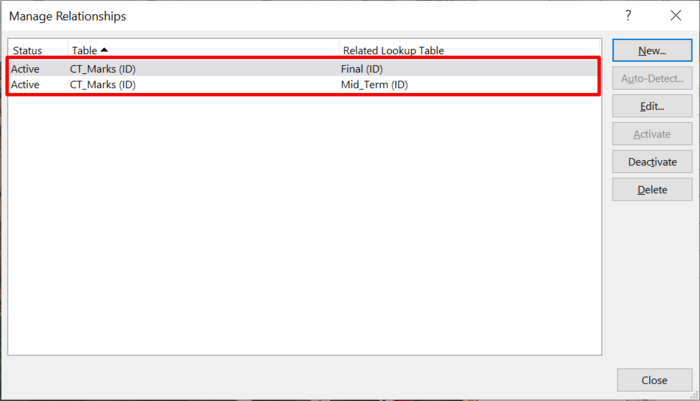
ਇਸ ਤਰ੍ਹਾਂ ਕਰਨ ਨਾਲ, ਸਾਰੀਆਂ 3 ਟੇਬਲ ਸਬੰਧਤ ਹੋ ਜਾਣਗੀਆਂ।
ਹੁਣ, ਅਸੀਂ ਇੱਕ <1 ਬਣਾਵਾਂਗੇ।>PivotTable ਜੋ ਟੇਬਲ ਆਬਜੈਕਟਸ ਦਾ ਵਿਸ਼ਲੇਸ਼ਣ ਕਰਦਾ ਹੈ।
- ਪਹਿਲਾਂ, Insert ਟੈਬ > PivotTable 'ਤੇ ਕਲਿੱਕ ਕਰੋ। ਇੱਕ ਪੌਪ-ਅੱਪ ਵਿੰਡੋ ਦਿਖਾਈ ਦੇਵੇਗੀ।

- ਹੁਣ, ਬਾਹਰੀ ਡੇਟਾ ਸਰੋਤ ਦੀ ਵਰਤੋਂ ਕਰੋ > ਕੁਨੈਕਸ਼ਨ ਚੁਣੋ 'ਤੇ ਕਲਿੱਕ ਕਰੋ। ਇੱਕ ਮੌਜੂਦਾ ਕਨੈਕਸ਼ਨ ਵਿੰਡੋ ਦਿਖਾਈ ਦੇਵੇਗੀ।
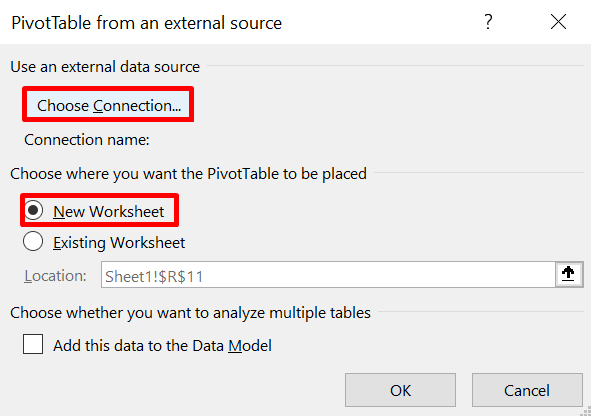
- ਟੇਬਲ > 'ਤੇ ਕਲਿੱਕ ਕਰੋ। ਵਰਕਬੁੱਕ ਡਾਟਾ ਮਾਡਲ > ਵਿੱਚ ਟੇਬਲ ਚੁਣੋ। ਖੋਲੋ 'ਤੇ ਕਲਿੱਕ ਕਰੋ। ਇੱਕ ਵਿੰਡੋ ਦਿਖਾਈ ਦੇਵੇਗੀ।

- ਉਸ ਤੋਂ ਬਾਅਦ, ਨਵੀਂ ਵਰਕਸ਼ੀਟ > ਨੂੰ ਚੁਣੋ। ; ਠੀਕ ਹੈ ਦਬਾਓ।

ਅੰਤ ਵਿੱਚ, PivotTable Fields ਪੈਨ ਟੇਬਲ ਆਬਜੈਕਟ ਦਿਖਾਏਗਾ। ਅਤੇ ਅਸੀਂ ਟੇਬਲ ਆਬਜੈਕਟ ਦਾ ਵਿਸ਼ਲੇਸ਼ਣ ਕਰਨ ਲਈ PivotTable ਨੂੰ ਸੋਧ ਸਕਦੇ ਹਾਂ ਜਿਵੇਂ ਕਿ ਅਸੀਂਲੋੜ ਹੈ

ਹੁਣ, ਜੇਕਰ ਅਸੀਂ ਸਾਰੇ ਵਿਦਿਆਰਥੀਆਂ ਦੇ ਕੁੱਲ CT ਅੰਕਾਂ ਦੀ ਗਣਨਾ ਕਰਨਾ ਚਾਹੁੰਦੇ ਹਾਂ, ਤਾਂ ਇਹ ਇੱਥੇ ਹੈ।

ਰਿਮਾਰਕਸ:
ਡੇਟਾ ਮਾਡਲ ਦੀ ਵਰਤੋਂ ਕਰਕੇ, ਅਸੀਂ ਇੱਕੋ ਸ਼ੀਟ ਜਾਂ ਵੱਖ-ਵੱਖ ਸ਼ੀਟਾਂ ਦੀਆਂ ਕਈ ਟੇਬਲਾਂ ਤੋਂ ਡੇਟਾ ਦਾ ਵਿਸ਼ਲੇਸ਼ਣ ਕਰ ਸਕਦੇ ਹਾਂ। . ਇਹ ਇੱਕ ਮਾਡਲ ਜਾਂ ਸਾਰਣੀ ਵਿੱਚ ਵੱਡੀ ਮਾਤਰਾ ਵਿੱਚ ਡੇਟਾ ਦੀ ਸਥਿਤੀ ਵਿੱਚ ਇੱਕ ਬਹੁਤ ਮਦਦਗਾਰ ਹੈ।
ਹੋਰ ਪੜ੍ਹੋ: ਐਕਸਲ ਪੀਵੋਟ ਟੇਬਲ ਵਿੱਚ ਕਤਾਰਾਂ ਨੂੰ ਕਿਵੇਂ ਸਮੂਹ ਕਰਨਾ ਹੈ (3 ਤਰੀਕੇ)
ਸਿੱਟਾ
ਇਸ ਟਿਊਟੋਰਿਅਲ ਵਿੱਚ, ਮੈਂ ਐਕਸਲ ਰੋਅ ਸੀਮਾ ਨੂੰ ਵਧਾਉਣ ਦੇ 1 ਤਰੀਕੇ ਬਾਰੇ ਚਰਚਾ ਕੀਤੀ ਹੈ। ਮੈਨੂੰ ਉਮੀਦ ਹੈ ਕਿ ਤੁਹਾਨੂੰ ਇਹ ਲੇਖ ਮਦਦਗਾਰ ਲੱਗਿਆ ਹੈ। ਐਕਸਲ ਨਾਲ ਸਬੰਧਤ ਹੋਰ ਸਮੱਗਰੀ ਜਾਣਨ ਲਈ ਤੁਸੀਂ ਸਾਡੀ ਵੈੱਬਸਾਈਟ ExcelWIKI 'ਤੇ ਜਾ ਸਕਦੇ ਹੋ। ਕਿਰਪਾ ਕਰਕੇ, ਟਿੱਪਣੀਆਂ, ਸੁਝਾਅ, ਜਾਂ ਸਵਾਲ ਛੱਡੋ ਜੇਕਰ ਤੁਹਾਡੇ ਕੋਲ ਹੇਠਾਂ ਦਿੱਤੇ ਟਿੱਪਣੀ ਭਾਗ ਵਿੱਚ ਕੋਈ ਹੈ।

